Dell Precision Tower 3620 User Manual [gr]
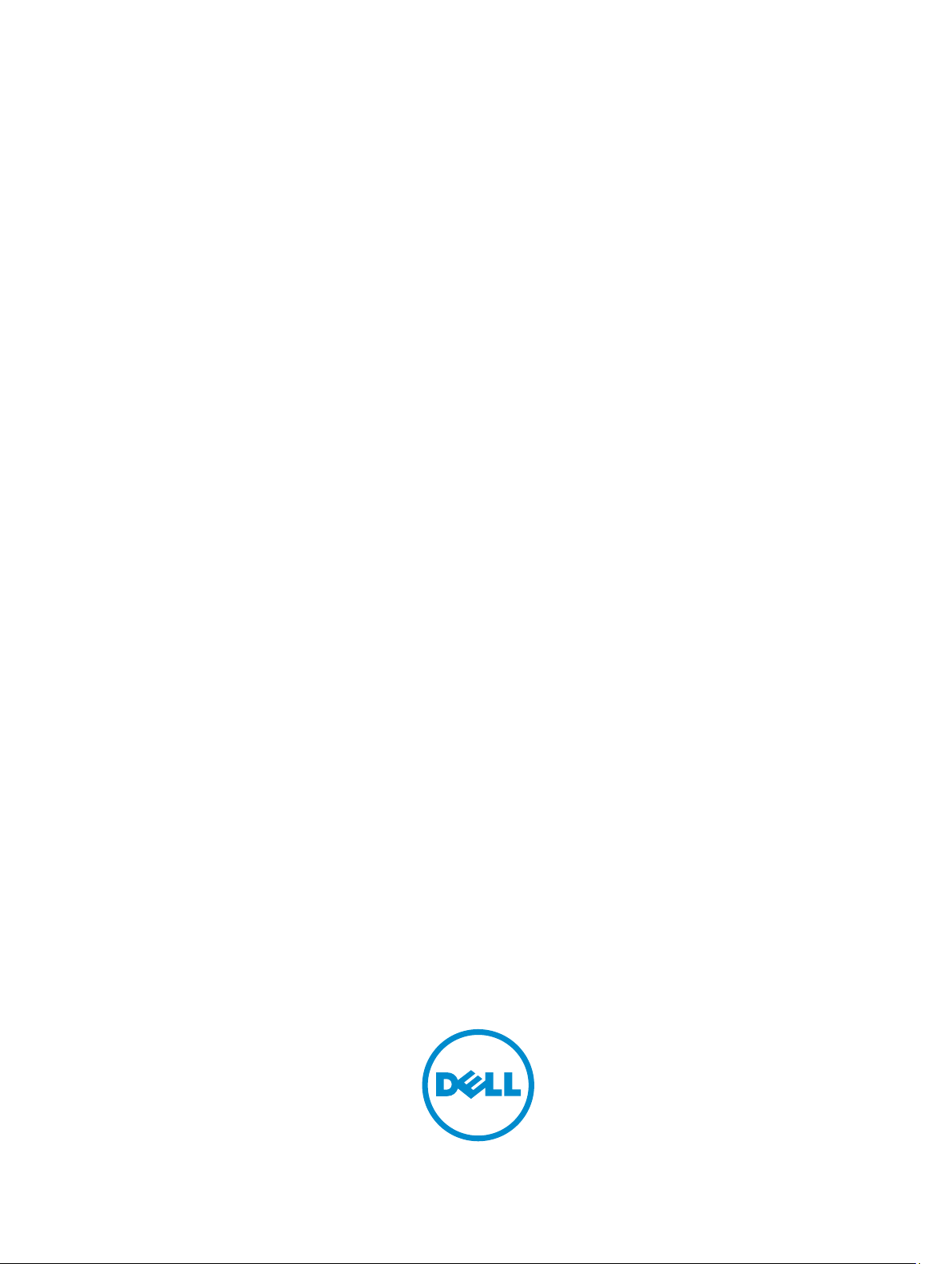
Dell Precision Tower 3620
Εγχειρίδιο κατόχου
Μοντέλο σύμφωνα με τους κανονισμούς: D13M
Τύπος σύμφωνα με τους κανονισμούς: D13M002

Σημείωση, προσοχή και προειδοποίηση
ΣΗΜΕΙΩΣΗ: Η ένδειξη ΣΗΜΕΙΩΣΗ υποδεικνύει σημαντικές πληροφορίες που σας βοηθούν να
χρησιμοποιείτε καλύτερα τον υπολογιστή σας.
ΠΡΟΣΟΧΗ: Η ένδειξη ΠΡΟΣΟΧΗ υποδεικνύει ότι υπάρχει κίνδυνος να προκληθεί ζημιά στο υλισμικό ή
απώλεια δεδομένων και σας εξηγεί πώς μπορείτε να αποφύγετε το πρόβλημα.
ΠΡΟΕΙΔΟΠΟΙΗΣΗ: Η ένδειξη ΠΡΟΕΙΔΟΠΟΙΗΣΗ υποδεικνύει ότι υπάρχει κίνδυνος να προκληθεί υλική
ζημιά, τραυματισμός ή θάνατος.
Πνευματικά δικαιώματα © 2015 Dell Inc. Με επιφύλαξη κάθε νόμιμου δικαιώματος. Το προϊόν προστατεύεται από τη
νομοθεσία των ΗΠΑ και τη διεθνή νομοθεσία για τα πνευματικά δικαιώματα και την πνευματική ιδιοκτησία. Η ονομασία Dell™ και
το λογότυπο της Dell είναι εμπορικά σήματα της Dell Inc. στις ΗΠΑ και/ή στη δικαιοδοσία άλλων χωρών. Όλα τα άλλα σήματα και
όλες οι άλλες ονομασίες που μνημονεύονται στο έγγραφο ενδέχεται να είναι εμπορικά σήματα των αντίστοιχων εταιρειών τους.
2016 - 06
Αναθ. A02

Πίνακας περιεχομένων
1 Εκτέλεση εργασιών στον υπολογιστή σας.............................................................. 5
Οδηγίες ασφαλείας................................................................................................................................... 5
Πριν από την εκτέλεση εργασιών στο εσωτερικό του υπολογιστή σας..........................................................6
Απενεργοποίηση του υπολογιστή σας........................................................................................................ 6
Μετά την εκτέλεση εργασιών στο εσωτερικό του υπολογιστή σας............................................................... 7
2 Αφαίρεση και εγκατάσταση εξαρτημάτων............................................................8
Συνιστώμενα εργαλεία..............................................................................................................................8
Αφαίρεση του καλύμματος....................................................................................................................... 8
Εγκατάσταση του καλύμματος..................................................................................................................8
Αφαίρεση της μπροστινής στεφάνης συγκράτησης..................................................................................... 9
Εγκατάσταση της μπροστινής στεφάνης συγκράτησης................................................................................9
Αφαίρεση της διάταξης του σκληρού δίσκου..............................................................................................9
Εγκατάσταση της διάταξης του σκληρού δίσκου.......................................................................................10
Αφαίρεση της μονάδας οπτικού δίσκου....................................................................................................10
Εγκατάσταση της μονάδας οπτικού δίσκου...............................................................................................11
Αφαίρεση του διακόπτη επισύνδεσης....................................................................................................... 12
Εγκατάσταση του διακόπτη επισύνδεσης..................................................................................................12
Αφαίρεση της μονάδας μνήμης............................................................................................................... 12
Εγκατάσταση της μονάδας μνήμης..........................................................................................................13
Εγκατάσταση της μονάδας δίσκου στερεάς κατάστασης PCIe (SSD)......................................................... 13
Αφαίρεση της μονάδας δίσκου στερεάς κατάστασης PCIe (SSD) ..............................................................15
Αφαίρεση της μονάδας του τροφοδοτικού (PSU)...................................................................................... 15
Εγκατάσταση της μονάδας του τροφοδοτικού (PSU).................................................................................16
Αφαίρεση του πλαισίου εισόδου/εξόδου (I/O)..........................................................................................16
Εγκατάσταση του πλαισίου εισόδου/εξόδου (I/O).....................................................................................17
Αφαίρεση του ηχείου.............................................................................................................................. 17
Εγκατάσταση του ηχείου.........................................................................................................................18
Αφαίρεση της κάρτας επέκτασης............................................................................................................. 18
Εγκατάσταση της κάρτας επέκτασης........................................................................................................19
Αφαίρεση του ανεμιστήρα του συστήματος.............................................................................................20
Εγκατάσταση του ανεμιστήρα του συστήματος........................................................................................20
Αφαίρεση της διάταξης της ψύκτρας....................................................................................................... 20
Εγκατάσταση της διάταξης της ψύκτρας...................................................................................................21
Αφαίρεση του επεξεργαστή..................................................................................................................... 21
Εγκατάσταση του επεξεργαστή............................................................................................................... 22
Αφαίρεση της πλακέτας συστήματος....................................................................................................... 22
Εγκατάσταση της πλακέτας συστήματος..................................................................................................23
3
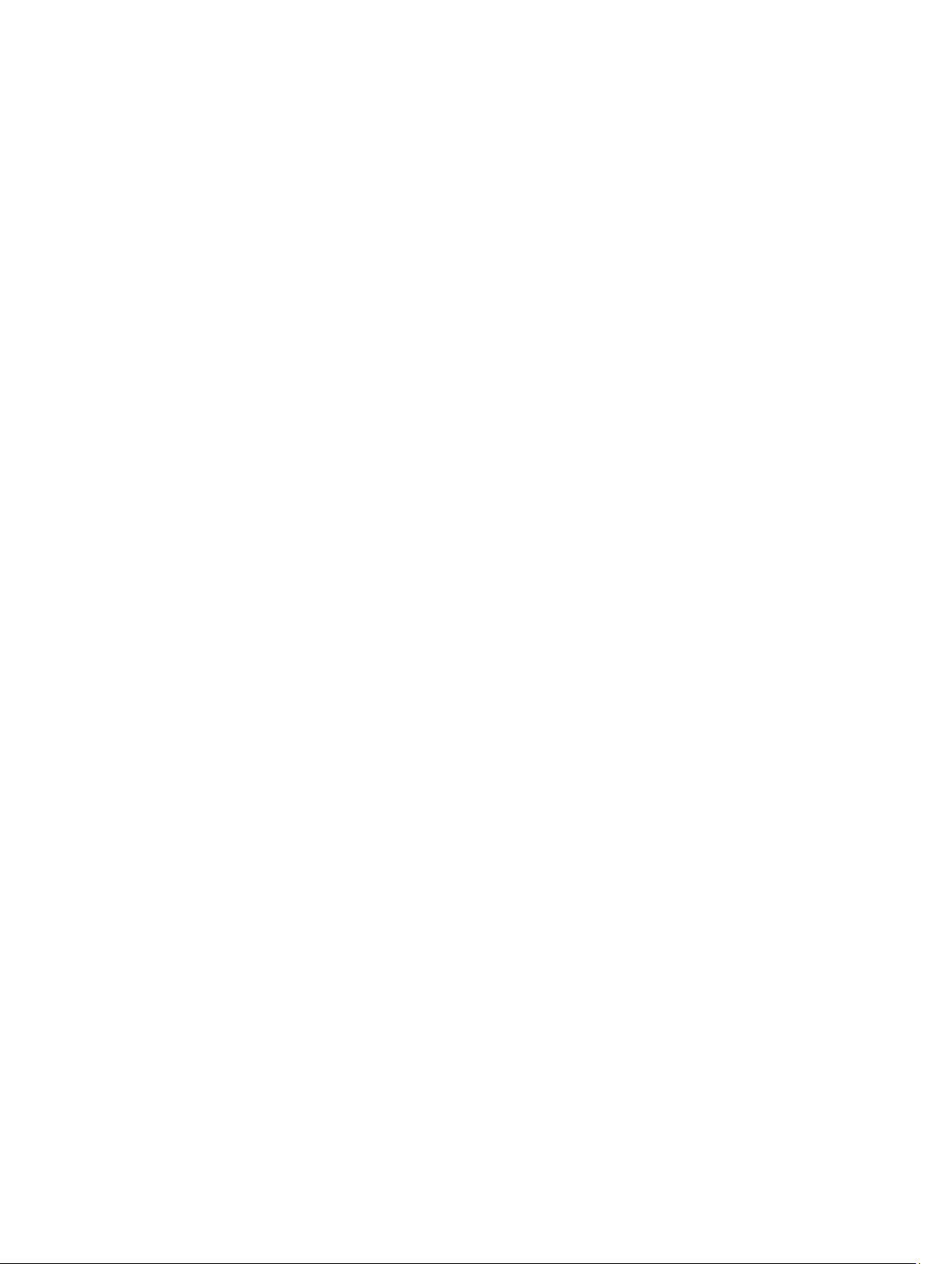
Εξαρτήματα πλακέτας συστήματος......................................................................................................... 24
3 Πρόγραμμα System Setup (Ρύθμιση συστήματος)...........................................26
Ακολουθία εκκίνησης.............................................................................................................................26
Πλήκτρα πλοήγησης............................................................................................................................... 27
Επιλογές στο πρόγραμμα System Setup (Ρύθμιση συστήματος)..............................................................27
Ενημέρωση του BIOS ............................................................................................................................37
Ρυθμίσεις βραχυκυκλωτήρων..................................................................................................................37
Κωδικός πρόσβασης στο σύστημα και κωδικός πρόσβασης για τη ρύθμιση...............................................38
Εκχώρηση κωδικού πρόσβασης στο σύστημα και κωδικού πρόσβασης για τη ρύθμιση.........................38
Διαγραφή ή αλλαγή υπάρχοντος κωδικού πρόσβασης στο σύστημα και/ή κωδικού πρόσβασης για
τη ρύθμιση.......................................................................................................................................39
Αδρανοποίηση κωδικού πρόσβασης στο σύστημα..............................................................................40
4 Διαγνωστικά..........................................................................................................41
Διαγνωστικά βελτιωμένης αξιολόγησης του συστήματος πριν από την εκκίνηση (Enhanced Pre-Boot
System Assessment (ePSA)).................................................................................................................41
Αντιμετώπιση προβλημάτων στον υπολογιστή σας.................................................................................. 42
Διαγνωστικές λυχνίες LED για την τροφοδοσία..................................................................................42
Κωδικός ηχητικού σήματος...............................................................................................................43
Μηνύματα σφαλμάτων.....................................................................................................................43
5 Προδιαγραφές........................................................................................................51
6 Επικοινωνία με την Dell.......................................................................................57
4

1
Εκτέλεση εργασιών στον υπολογιστή σας
Οδηγίες ασφαλείας
Για να προστατευτεί ο υπολογιστής σας από πιθανή ζημιά και να διασφαλιστεί η ατομική σας προστασία,
ακολουθήστε τις παρακάτω κατευθυντήριες οδηγίες για θέματα ασφάλειας. Αν δεν αναφέρεται κάτι διαφορετικό, για
κάθε διαδικασία που περιλαμβάνει το έγγραφο θεωρείται δεδομένο ότι πληρούνται οι εξής προϋποθέσεις:
• Διαβάσατε τις πληροφορίες που παραλάβατε μαζί με τον υπολογιστή σας και αφορούν θέματα ασφάλειας.
• Μπορείτε να αντικαταστήσετε κάποιο εξάρτημα ή--αν το αγοράσατε χωριστά--να το εγκαταστήσετε εκτελώντας
τη διαδικασία αφαίρεσης με αντίστροφη σειρά.
ΠΡΟΕΙΔΟΠΟΙΗΣΗ: Αποσυνδέστε όλες τις πηγές ισχύος προτού ανοίξετε το κάλυμμα ή τα πλαίσια του
υπολογιστή. Αφού τελειώσετε τις εργασίες στο εσωτερικό του υπολογιστή, επανατοποθετήστε όλα τα
καλύμματα και τα πλαίσια και όλες τις βίδες προτού τον συνδέσετε στην πηγή ισχύος.
ΠΡΟΕΙΔΟΠΟΙΗΣΗ: Διαβάστε τις οδηγίες που παραλάβατε μαζί με τον υπολογιστή σας και αφορούν
θέματα ασφάλειας, προτού εκτελέσετε οποιαδήποτε εργασία στο εσωτερικό του. Για πρόσθετες
πληροφορίες σχετικά με τις άριστες πρακτικές σε θέματα ασφάλειας, ανατρέξτε στην αρχική σελίδα του
ιστοτόπου για τη συμμόρφωση προς τις κανονιστικές διατάξεις στην ιστοσελίδα www.dell.com/
regulatory_compliance .
ΠΡΟΣΟΧΗ: Πολλές επισκευές μπορούν να εκτελεστούν μόνο από εξουσιοδοτημένο τεχνικό συντήρησης.
Εσείς πρέπει να αναλαμβάνετε μόνο την αντιμετώπιση προβλημάτων και απλές επισκευές σύμφωνα με την
εξουσιοδότηση που σας παρέχεται μέσω της τεκμηρίωσης του προϊόντος σας ή με βάση τις οδηγίες που
σας δίνει η ομάδα τεχνικής εξυπηρέτησης και υποστήριξης μέσω Ίντερνετ ή τηλεφώνου. Η εγγύησή σας
δεν καλύπτει ζημιές λόγω εργασιών συντήρησης που δεν είναι εξουσιοδοτημένες από την Dell. Διαβάστε
και ακολουθήστε τις οδηγίες που παραλάβατε μαζί με το προϊόν και αφορούν θέματα ασφάλειας.
ΠΡΟΣΟΧΗ: Προς αποφυγή ηλεκτροστατικής εκφόρτισης, γειωθείτε χρησιμοποιώντας μεταλλικό
περικάρπιο γείωσης ή αγγίζοντας κατά διαστήματα κάποια άβαφη μεταλλική επιφάνεια.
ΠΡΟΣΟΧΗ: Φροντίστε να μεταχειρίζεστε τα εξαρτήματα και τις κάρτες με προσοχή. Μην αγγίζετε τα
εξαρτήματα ή τις επαφές στις κάρτες. Φροντίστε να πιάνετε τις κάρτες από τις άκρες τους ή από τον
μεταλλικό βραχίονα στήριξής τους. Φροντίστε να πιάνετε τα εξαρτήματα, όπως τον επεξεργαστή, από τις
άκρες τους και όχι από τις ακίδες τους.
ΠΡΟΣΟΧΗ: Όταν αποσυνδέετε ένα καλώδιο, τραβήξτε τον σύνδεσμο ή τη γλωττίδα του και όχι το ίδιο το
καλώδιο. Ορισμένα καλώδια έχουν συνδέσμους με γλωττίδες ασφαλείας. Αν αποσυνδέετε καλώδιο αυτού
του τύπου, πιέστε πρώτα τις γλωττίδες αυτές. Όπως τραβάτε τους συνδέσμους, φροντίστε να μένουν
απόλυτα ευθυγραμμισμένοι για να μη λυγίσει κάποια ακίδα τους. Επίσης, προτού συνδέσετε ένα καλώδιο,
βεβαιωθείτε ότι και οι δύο σύνδεσμοί του είναι σωστά προσανατολισμένοι και ευθυγραμμισμένοι.
ΣΗΜΕΙΩΣΗ: Το χρώμα του υπολογιστή σας και ορισμένων εξαρτημάτων μπορεί να διαφέρει από αυτό που
βλέπετε στις εικόνες του εγγράφου.
5

Πριν από την εκτέλεση εργασιών στο εσωτερικό του υπολογιστή σας
Για να μην προκληθεί ζημιά στον υπολογιστή σας, εκτελέστε τα βήματα που ακολουθούν προτού ξεκινήσετε τις
εργασίες στο εσωτερικό του.
1. Φροντίστε να ακολουθήσετε τις οδηγίες Οδηγίες ασφαλείας.
2. Βεβαιωθείτε ότι η επιφάνεια εργασίας σας είναι επίπεδη και καθαρή για να μη γρατζουνιστεί το κάλυμμα του
υπολογιστή.
3. Απενεργοποιήστε τον υπολογιστή σας. Ανατρέξτε στην ενότητα Απενεργοποίηση του υπολογιστή σας.
ΠΡΟΣΟΧΗ: Για να αποσυνδέσετε ένα καλώδιο δικτύου, βγάλτε πρώτα το βύσμα του από τον
υπολογιστή σας και ύστερα το άλλο βύσμα από τη συσκευή δικτύου.
4. Αποσυνδέστε όλα τα καλώδια δικτύου από τον υπολογιστή.
5. Αποσυνδέστε τον υπολογιστή σας και όλες τις προσαρτημένες συσκευές από τις ηλεκτρικές πρίζες.
6. Με τον υπολογιστή αποσυνδεδεμένο πιέστε παρατεταμένα το κουμπί λειτουργίας για να γειωθεί η πλακέτα
συστήματος.
7. Αφαιρέστε το κάλυμμα.
ΠΡΟΣΟΧΗ: Προτού αγγίξετε οτιδήποτε στο εσωτερικό του υπολογιστή σας, γειωθείτε αγγίζοντας
κάποια άβαφη μεταλλική επιφάνεια, όπως το μέταλλο στην πίσω πλευρά του υπολογιστή. Την ώρα
που εργάζεστε, φροντίστε να αγγίζετε κατά διαστήματα μια άβαφη μεταλλική επιφάνεια ώστε να
φεύγει ο στατικός ηλεκτρισμός που μπορεί να προκαλέσει βλάβη στα εσωτερικά εξαρτήματα.
Απενεργοποίηση του υπολογιστή σας
ΠΡΟΣΟΧΗ: Για να μη χαθούν δεδομένα, αποθηκεύστε και κλείστε όλα τα ανοικτά αρχεία και τερματίστε
όλα τα ανοικτά προγράμματα προτού σβήσετε τον υπολογιστή σας.
1. Απενεργοποίηση του υπολογιστή σας:
• Σε Windows 10 (χρησιμοποιώντας συσκευή όπου είναι ενεργοποιημένη η λειτουργία αφής ή ποντίκι):
1. Κάντε κλικ ή πατήστε στο .
2. Κάντε κλικ ή πατήστε στο και ύστερα κάντε κλικ ή αγγίξτε στην επιλογή Shut down
(Τερματισμός λειτουργίας).
• Σε Windows 8 (χρησιμοποιώντας συσκευή όπου είναι ενεργοποιημένη η λειτουργία αφής):
1. Σαρώστε προς τα μέσα ξεκινώντας από το δεξί άκρο της οθόνης για να ανοίξετε το μενού Charms
(Σύμβολα) και επιλέξτε τη δυνατότητα Settings (Ρυθμίσεις).
2. Πατήστε το και ύστερα πατήστε την επιλογή Shut down (Τερματισμός λειτουργίας).
• Σε Windows 8 (χρησιμοποιώντας ποντίκι):
1. Τοποθετήστε τον δείκτη στην επάνω δεξιά γωνία της οθόνης και κάντε κλικ στην επιλογή Settings
(Ρυθμίσεις).
2. Κάντε κλικ στο και ύστερα κάντε κλικ στην επιλογή Shut down (Τερματισμός λειτουργίας).
• Σε Windows 7:
6
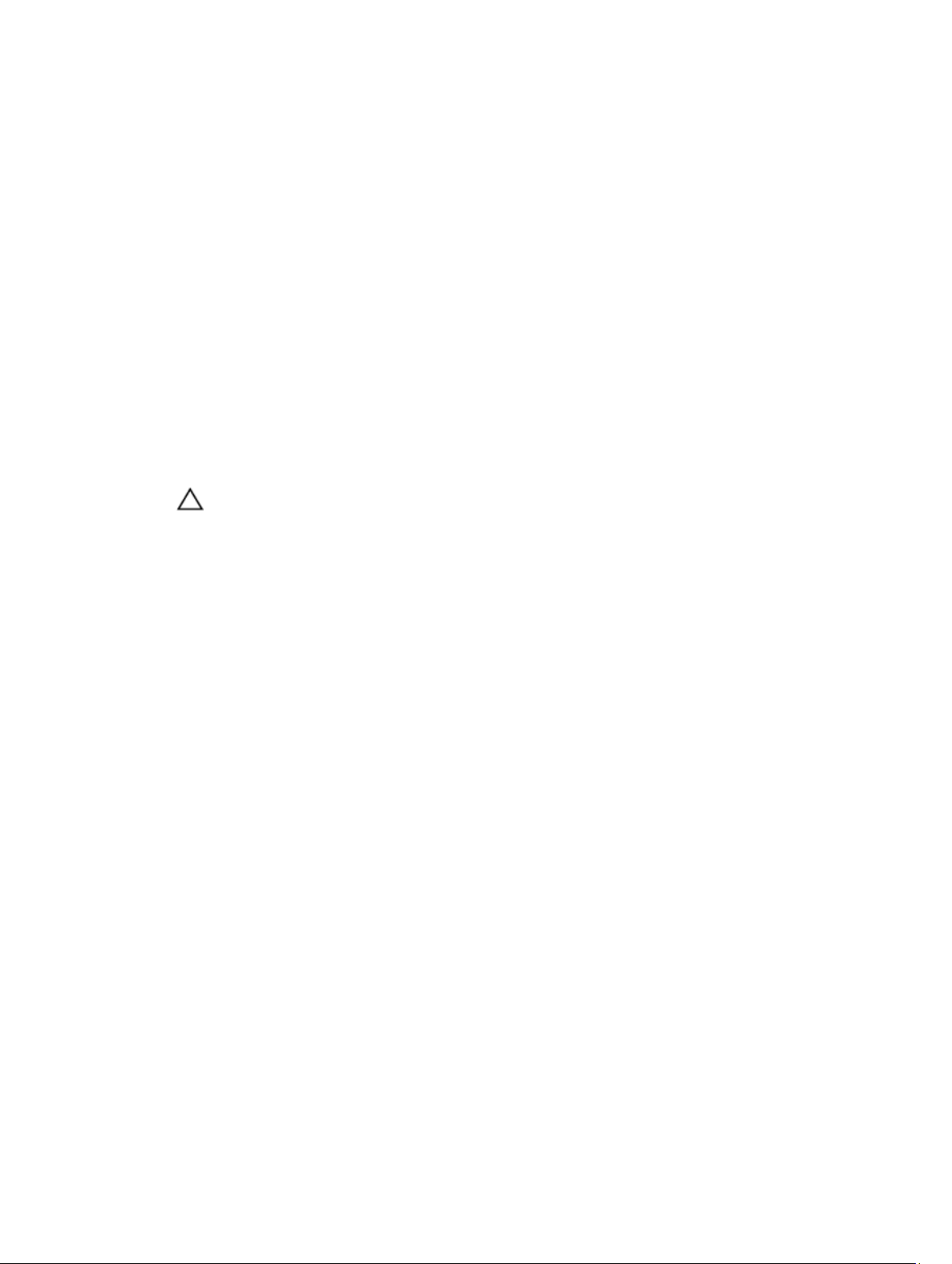
1. Κάντε κλικ στην επιλογή Start (Έναρξη).
2. Κάντε κλικ στην επιλογή Shut Down (Τερματισμός λειτουργίας).
ή
1. Κάντε κλικ στην επιλογή Start (Έναρξη).
2. Κάντε κλικ στο βέλος στην κάτω δεξιά γωνία του μενού Start (Έναρξη) και ύστερα κλικ στην επιλογή
Log off (Αποσύνδεση).
2. Βεβαιωθείτε ότι ο υπολογιστής και όλες οι προσαρτημένες συσκευές έχουν απενεργοποιηθεί. Αν δεν
απενεργοποιηθούν αυτόματα κατά τον τερματισμό του λειτουργικού σας συστήματος, πιέστε παρατεταμένα το
κουμπί λειτουργίας επί περίπου 6 δευτερόλεπτα για να τις απενεργοποιήσετε.
Μετά την εκτέλεση εργασιών στο εσωτερικό του υπολογιστή σας
Αφού ολοκληρώσετε όλες τις διαδικασίες επανατοποθέτησης, βεβαιωθείτε ότι συνδέσατε κάθε εξωτερική συσκευή,
κάρτα και καλώδιο προτού ενεργοποιήσετε τον υπολογιστή σας.
1. Επανατοποθετήστε το κάλυμμα.
ΠΡΟΣΟΧΗ: Για να συνδέσετε ένα καλώδιο δικτύου, συνδέστε πρώτα το ένα του βύσμα στη συσκευή
δικτύου και ύστερα το άλλο βύσμα στον υπολογιστή.
2. Συνδέστε κάθε καλώδιο τηλεφώνου ή δικτύου στον υπολογιστή σας.
3. Συνδέστε τον υπολογιστή σας και όλες τις προσαρτημένες συσκευές στις ηλεκτρικές τους πρίζες.
4. Ενεργοποιήστε τον υπολογιστή σας.
5. Αν απαιτείται, επαληθεύστε ότι ο υπολογιστής λειτουργεί σωστά εκτελώντας το πρόγραμμα Dell Diagnostics
(Διαγνωστικά της Dell).
7
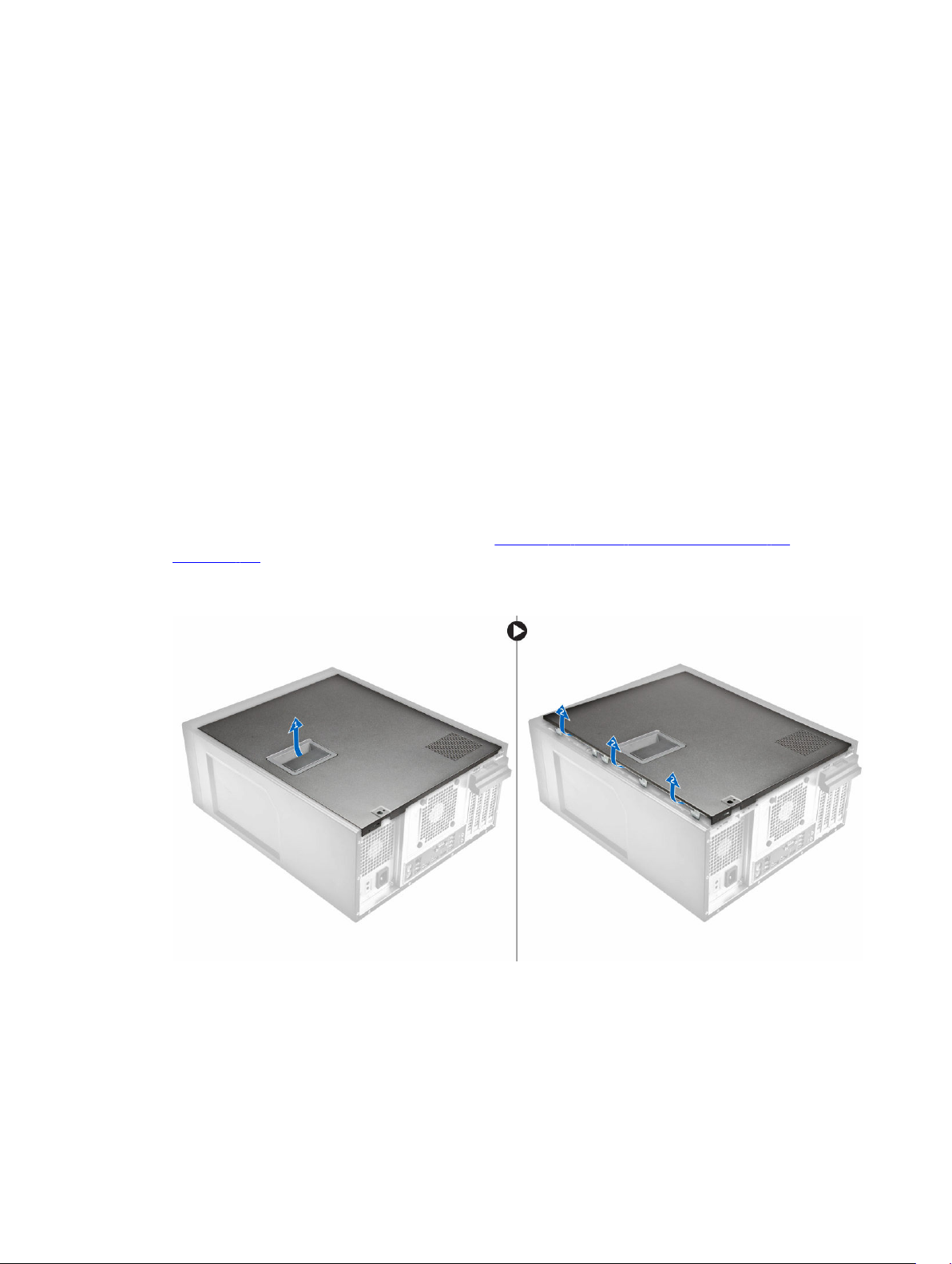
2
Αφαίρεση και εγκατάσταση εξαρτημάτων
Η ενότητα αυτή παρέχει αναλυτικές πληροφορίες για το πώς θα αφαιρέσετε ή θα εγκαταστήσετε τα εξαρτήματα στον
υπολογιστή σας.
Συνιστώμενα εργαλεία
Για τις διαδικασίες που παρατίθενται στο έγγραφο απαιτούνται τα εξής εργαλεία:
• Μικρό κατσαβίδι με πλακέ μύτη
• Σταυροκατσάβιδο
• Μικρή πλαστική σφήνα
Αφαίρεση του καλύμματος
1. Ακολουθήστε τη διαδικασία που περιγράφει η ενότητα Πριν από την εκτέλεση εργασιών στο εσωτερικό του
υπολογιστή σας.
2. Τραβήξτε το μάνταλο αποδέσμευσης για να αποδεσμευτεί το κάλυμμα [1].
3. Μετακινήστε συρτά το κάλυμμα και σηκώστε το για να το αφαιρέσετε από τον υπολογιστή [2].
Εγκατάσταση του καλύμματος
1. Ευθυγραμμίστε το κάλυμμα κατά μήκος των γλωττίδων του πάνω στο πλαίσιο του υπολογιστή.
2. Πιέστε προς τα κάτω το κάλυμμα τόσο ώστε να κουμπώσει στη θέση του και να ακουστεί το χαρακτηριστικό
κλικ.
8

3. Ακολουθήστε τη διαδικασία που περιγράφει η ενότητα Μετά την εκτέλεση εργασιών στο εσωτερικό του υπολογιστή
σας.
Αφαίρεση της μπροστινής στεφάνης συγκράτησης
1. Ακολουθήστε τη διαδικασία που περιγράφει η ενότητα Πριν από την εκτέλεση εργασιών στο εσωτερικό του
υπολογιστή σας.
2. Αφαιρέστε το κάλυμμα.
3. Για να αφαιρέσετε τη μπροστινή στεφάνη συγκράτησης:
a. Σηκώστε τις γλωττίδες συγκράτησης [1] για να αποδεσμεύσετε την μπροστινή στεφάνη συγκράτησης [2].
b. Σηκώστε την μπροστινή στεφάνη συγκράτησης για να την αφαιρέσετε από τον υπολογιστή [3].
Εγκατάσταση της μπροστινής στεφάνης συγκράτησης
1. Πιάστε τη στεφάνη συγκράτησης και φροντίστε να κουμπώσουν τα άγκιστρά της μέσα στις εγκοπές που
υπάρχουν επάνω στον υπολογιστή.
2. Περιστρέψτε την μπροστινή στεφάνη συγκράτησης προς τον υπολογιστή.
3. Πιέστε την μπροστινή στεφάνη συγκράτησης τόσο ώστε να κουμπώσουν στη θέση τους οι γλωττίδες και να
ακουστεί το χαρακτηριστικό κλικ.
4. Εγκαταστήστε το κάλυμμα.
5. Ακολουθήστε τη διαδικασία που περιγράφει η ενότητα Μετά την εκτέλεση εργασιών στο εσωτερικό του υπολογιστή
σας.
Αφαίρεση της διάταξης του σκληρού δίσκου
1. Ακολουθήστε τη διαδικασία που παρατίθεται στην ενότητα Πριν από την εκτέλεση εργασιών στο εσωτερικό του
υπολογιστή σας.
2. Αφαιρέστε το κάλυμμα.
3. Αποσυνδέστε το καλώδιο δεδομένων και το καλώδιο τροφοδοσίας από τον σκληρό δίσκο [1].
9
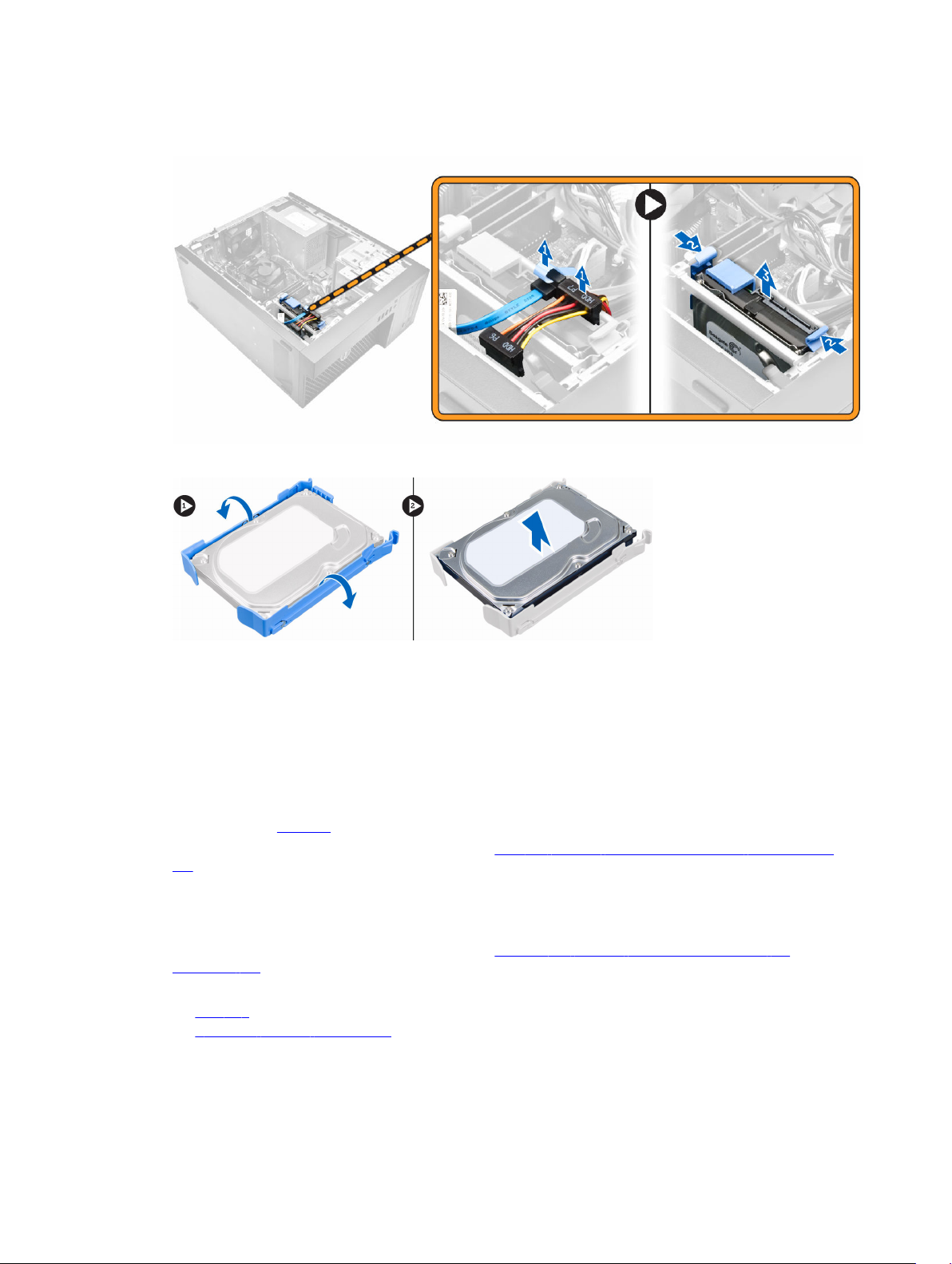
4. Πιέστε προς τα μέσα τις μπλε γλωττίδες συγκράτησης του υποστηρίγματος [2], σηκώστε το υποστήριγμα του
σκληρού δίσκου και αφαιρέστε το από το φατνίο του σκληρού δίσκου [3].
5. Λυγίστε το υποστήριγμα του σκληρού δίσκου και αφαιρέστε τον σκληρό δίσκο από το υποστήριγμά του.
6. Επαναλάβετε τα βήματα 3 και 4 για να αφαιρέσετε τον πρόσθετο σκληρό δίσκο (αν υπάρχει).
Εγκατάσταση της διάταξης του σκληρού δίσκου
1. Περάστε τον σκληρό δίσκο μέσα στο υποστήριγμά του.
2. Πιέστε τα υποστηρίγματα συγκράτησης και περάστε συρτά το υποστήριγμα του σκληρού δίσκου μέσα στο
φατνίο του σκληρού δίσκου.
3. Συνδέστε το καλώδιο δεδομένων και το καλώδιο τροφοδοσίας στον σκληρό δίσκο.
4. Εγκαταστήστε το κάλυμμα.
5. Ακολουθήστε τη διαδικασία που περιγράφει η ενότητα Μετά την εκτέλεση εργασιών στο εσωτερικό του υπολογιστή
σας.
Αφαίρεση της μονάδας οπτικού δίσκου
1. Ακολουθήστε τη διαδικασία που περιγράφει η ενότητα Πριν από την εκτέλεση εργασιών στο εσωτερικό του
υπολογιστή σας.
2. Αφαιρέστε τα εξής εξαρτήματα:
a. κάλυμμα
b. μπροστινή στεφάνη συγκράτησης
3. Αποσυνδέστε το καλώδιο δεδομένων και το καλώδιο τροφοδοσίας από τη μονάδα οπτικού δίσκου.
10

4. Για να αφαιρέσετε τη μονάδα οπτικού δίσκου:
a. Σύρετε το μάνταλο της μονάδας οπτικού δίσκου και κρατήστε το για να ξεκλειδώσετε τη μονάδα [1].
b. Αφαιρέστε συρτά τη μονάδα οπτικού δίσκου από τον υπολογιστή [2].
5. Επαναλάβετε τα βήματα 3 και 4 για να αφαιρέσετε τη δεύτερη μονάδα οπτικού δίσκου (αν υπάρχει).
Εγκατάσταση της μονάδας οπτικού δίσκου
1. Από την μπροστινή πλευρά του υπολογιστή φέρτε συρτά τη μονάδα οπτικού δίσκου μέσα στο φατνίο της τόσο
ώστε να στερεωθεί στη θέση της.
2. Συνδέστε στη μονάδα οπτικού δίσκου το καλώδιο δεδομένων και το καλώδιο τροφοδοσίας.
3. Εγκαταστήστε τα εξής εξαρτήματα:
a. μπροστινή στεφάνη συγκράτησης
b. κάλυμμα
4. Ακολουθήστε τη διαδικασία που περιγράφει η ενότητα Μετά την εκτέλεση εργασιών στο εσωτερικό του υπολογιστή
σας.
11
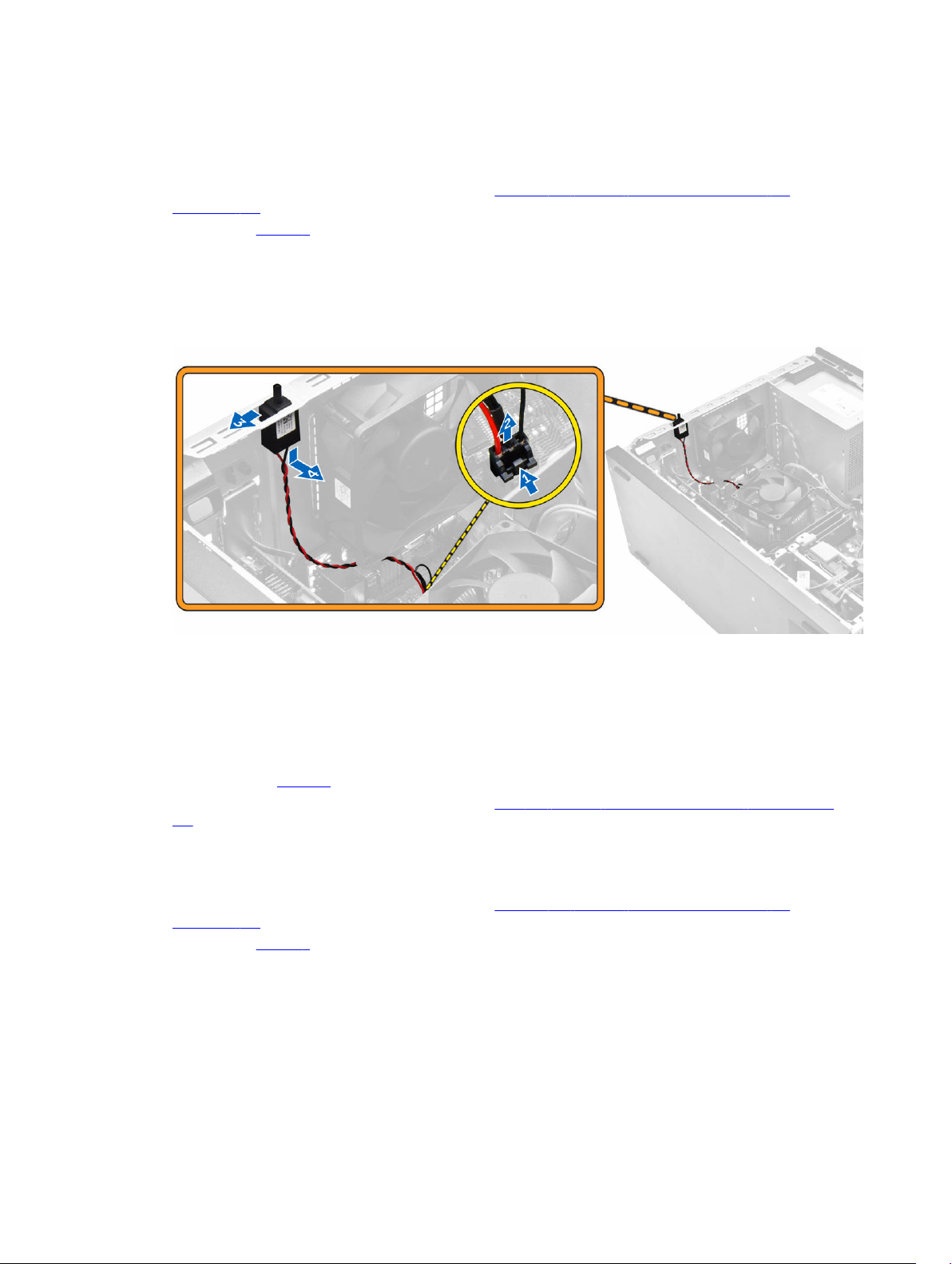
Αφαίρεση του διακόπτη επισύνδεσης
1. Ακολουθήστε τη διαδικασία που περιγράφει η ενότητα Πριν από την εκτέλεση εργασιών στο εσωτερικό του
υπολογιστή σας.
2. Αφαιρέστε το κάλυμμα.
3. Για να αφαιρέσετε τον διακόπτη επισύνδεσης:
a. Πιέστε τη γλωττίδα για να αποσυνδέσετε το καλώδιο του διακόπτη επισύνδεσης από την πλακέτα
συστήματος [1, 2].
b. Φέρτε συρτά το κουμπί του διακόπτη επισύνδεσης προς την κάτω πλευρά του πλαισίου του υπολογιστή [3].
c. Τραβήξτε τον διακόπτη επισύνδεσης για να τον αφαιρέσετε από την υποδοχή του [4].
Εγκατάσταση του διακόπτη επισύνδεσης
1. Περάστε τον διακόπτη επισύνδεσης μέσα στην υποδοχή του στο πλαίσιο του υπολογιστή.
2. Μετακινήστε συρτά τον διακόπτη επισύνδεσης για να τον στερεώσετε.
3. Συνδέστε το καλώδιο του διακόπτη επισύνδεσης στην πλακέτα συστήματος.
4. Εγκαταστήστε το κάλυμμα.
5. Ακολουθήστε τη διαδικασία που περιγράφει η ενότητα Μετά την εκτέλεση εργασιών στο εσωτερικό του υπολογιστή
σας.
Αφαίρεση της μονάδας μνήμης
1. Ακολουθήστε τη διαδικασία που περιγράφει η ενότητα Πριν από την εκτέλεση εργασιών στο εσωτερικό του
υπολογιστή σας.
2. Αφαιρέστε το κάλυμμα.
3. Πιέστε τις γλωττίδες συγκράτησης της μονάδας μνήμης στην κάθε πλευρά της μονάδας.
4. Σηκώστε τη μονάδα μνήμης και αφαιρέστε την από τους συνδέσμους της επάνω στην πλακέτα συστήματος.
12
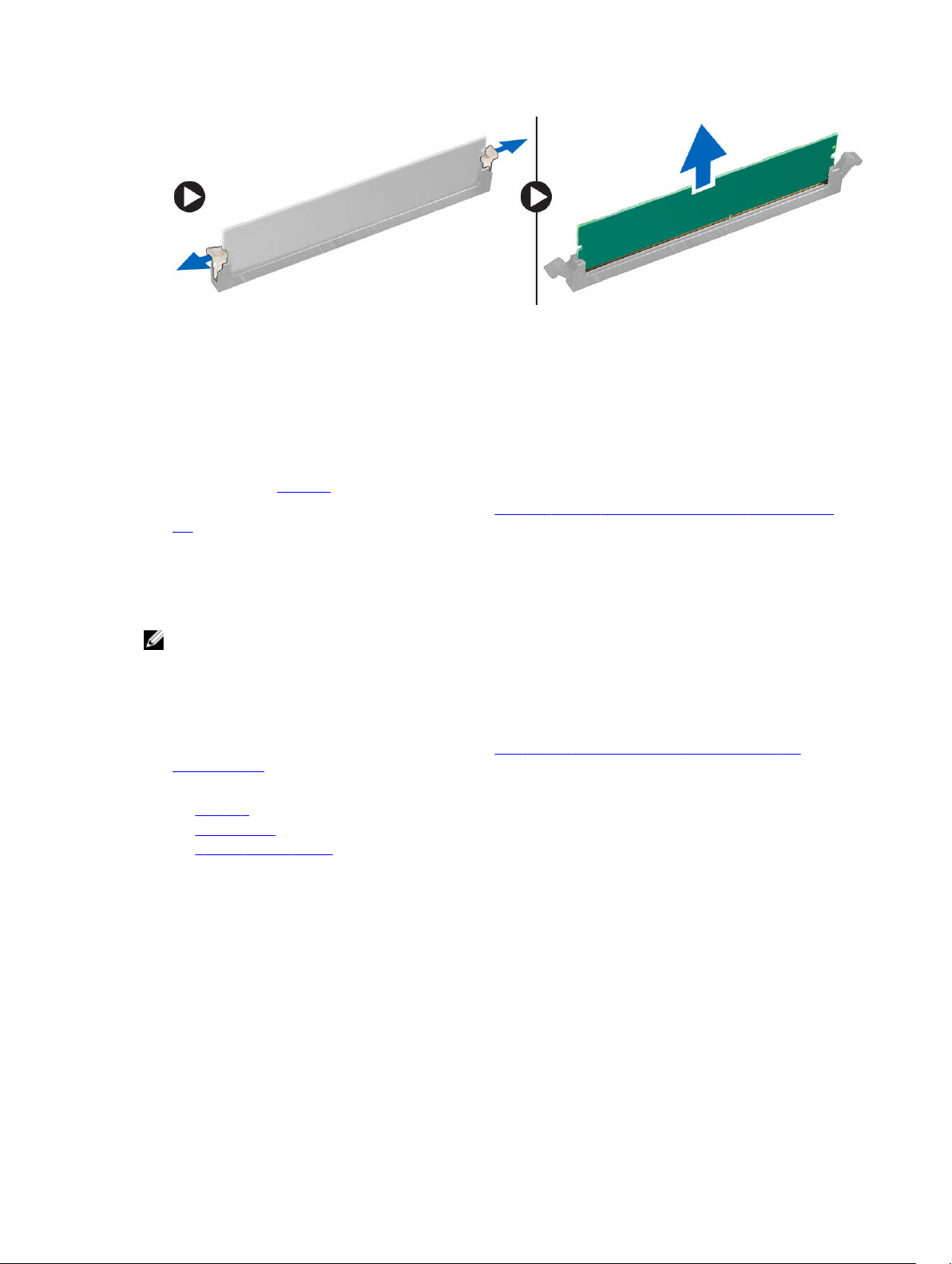
Εγκατάσταση της μονάδας μνήμης
1. Ευθυγραμμίστε την εγκοπή στη μονάδα μνήμης με τη γλωττίδα που θα βρείτε πάνω στον σύνδεσμο της
μονάδας.
2. Περάστε τη μονάδα μνήμης μέσα στην υποδοχή της.
3. Πιέστε τη μονάδα μνήμης τόσο ώστε να κουμπώσουν στη θέση τους οι γλωττίδες συγκράτησής της και να
ακουστεί το χαρακτηριστικό κλικ.
4. Εγκαταστήστε το κάλυμμα.
5. Ακολουθήστε τη διαδικασία που περιγράφει η ενότητα Μετά την εκτέλεση εργασιών στο εσωτερικό του υπολογιστή
σας.
Εγκατάσταση της μονάδας δίσκου στερεάς κατάστασης PCIe (SSD)
ΣΗΜΕΙΩΣΗ: Όταν παραλαμβάνετε την κάρτα PCIe SSD, στη συσκευασία της υπάρχουν τα εξής εξαρτήματα:
1. Κάρτα PCIe SSD
2. Θερμικό υπόθεμα
3. Βίδα
1. Ακολουθήστε τη διαδικασία που περιγράφει η ενότητα Πριν από την εκτέλεση εργασιών στο εσωτερικό του
υπολογιστή σας.
2. Αφαιρέστε τα εξής εξαρτήματα:
a. κάλυμμα
b. σκληρό δίσκο
c. μονάδα οπτικού δίσκου
3. Ξεκολλήστε την μπλε κολλητική ταινία από το θερμικό υπόθεμα.
13
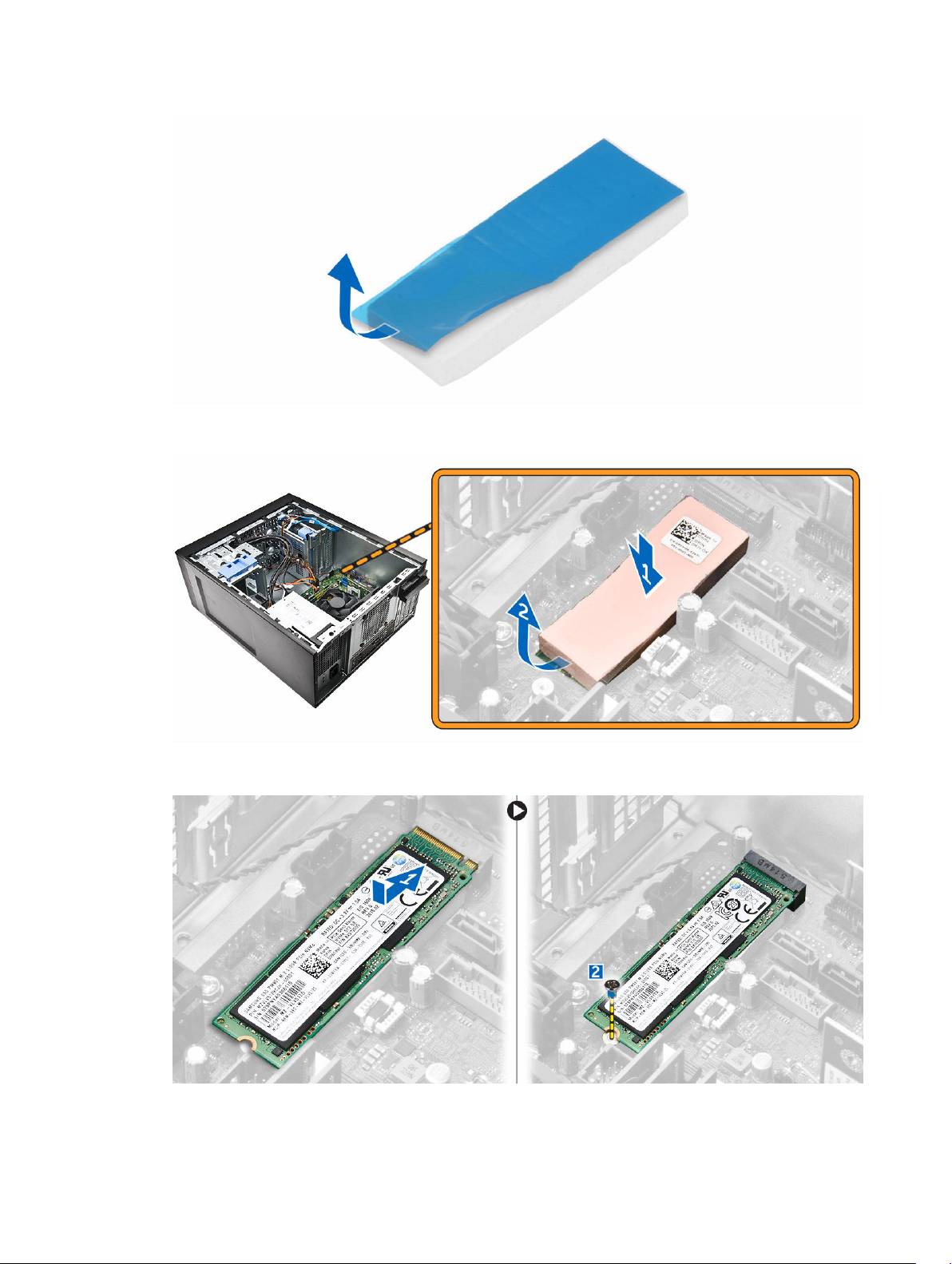
4. Τοποθετήστε το θερμικό υπόθεμα μέσα στην υποδοχή του πάνω στην πλακέτα συστήματος και κολλήστε τη ροζ
κολλητική ταινία [1, 2].
5. Περάστε συρτά την κάρτα PCIe SSD μέσα στην υποδοχή της και σφίξτε τη βίδα για να στερεώσετε την κάρτα
στην πλακέτα συστήματος [1, 2].
14
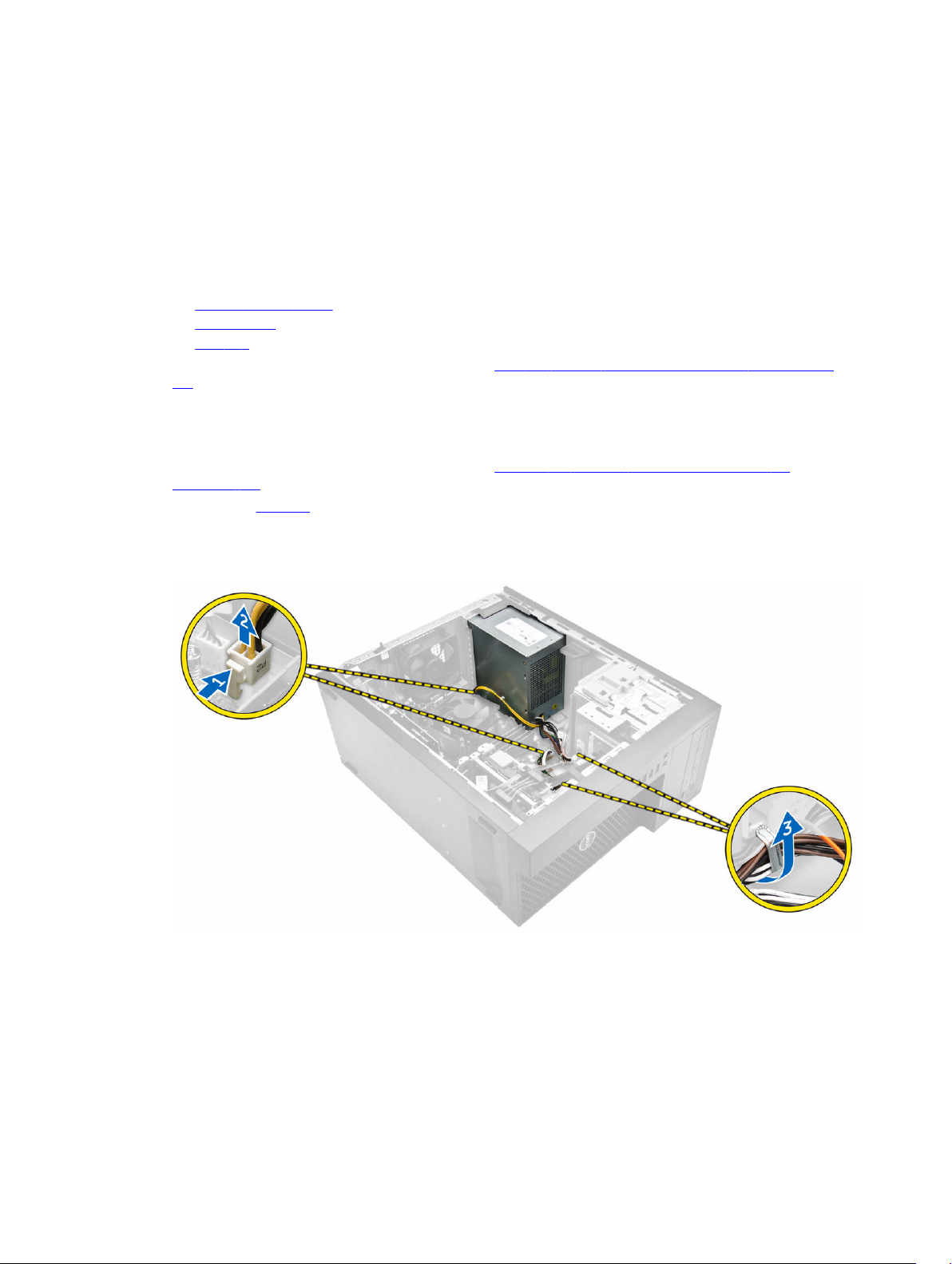
Αφαίρεση της μονάδας δίσκου στερεάς κατάστασης PCIe (SSD)
1. Αφαιρέστε τη βίδα που συγκρατεί την κάρτα PCIe SSD.
2. Μετακινήστε συρτά την κάρτα PCIe SSD και σηκώστε την από τον υπολογιστή.
3. Σηκώστε το θερμικό υπόθεμα από την πλακέτα συστήματος.
4. Εγκαταστήστε τα εξής εξαρτήματα:
a. μονάδα οπτικού δίσκου
b. σκληρό δίσκο
c. κάλυμμα
5. Ακολουθήστε τη διαδικασία που περιγράφει η ενότητα Μετά την εκτέλεση εργασιών στο εσωτερικό του υπολογιστή
σας.
Αφαίρεση της μονάδας του τροφοδοτικού (PSU)
1. Ακολουθήστε τη διαδικασία που περιγράφει η ενότητα Πριν από την εκτέλεση εργασιών στο εσωτερικό του
υπολογιστή σας.
2. Αφαιρέστε το κάλυμμα.
3. Πιέστε τη γλωττίδα των καλωδίων τροφοδοσίας 4 ακίδων και αποσυνδέστε τα από την πλακέτα συστήματος [1,
2].
4. Αποδεσμεύστε τα καλώδια από τον συνδετήρα [3].
5. Για να αφαιρέσετε τη μονάδα του τροφοδοτικού (PSU):
a. Αφαιρέστε τις βίδες που συγκρατούν την PSU στον υπολογιστή [1].
b. Αποσυνδέστε τα καλώδια της PSU από τους συνδέσμους τους επάνω στην πλακέτα συστήματος.
c. Βγάλτε τα καλώδια της PSU από τους συνδετήρες συγκράτησής τους.
d. Πιέστε τη μεταλλική γλωττίδα αποδέσμευσης [2], μετακινήστε συρτά την PSU [3] και σηκώστε την για να
την αφαιρέσετε από τον υπολογιστή [4].
15
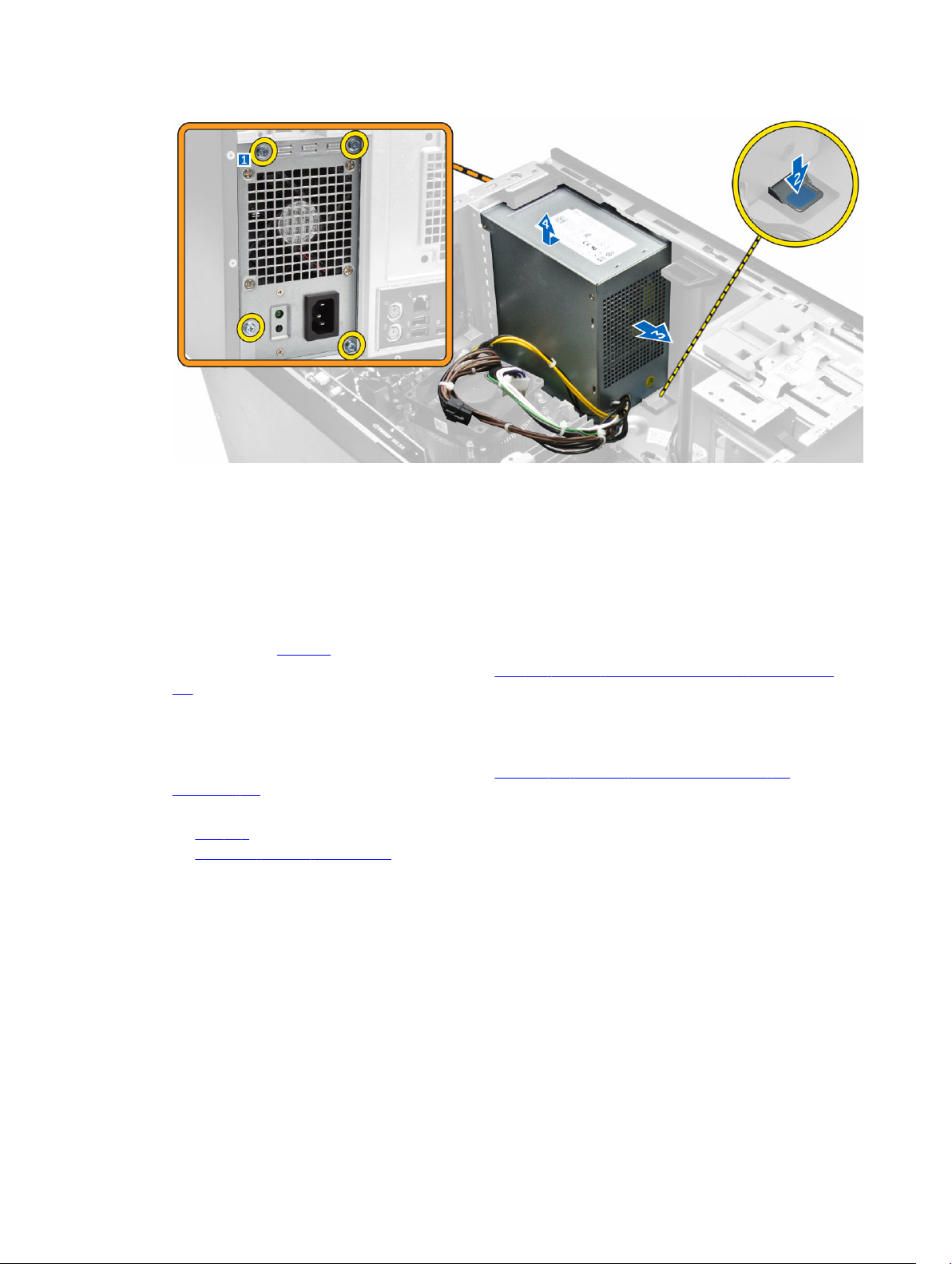
Εγκατάσταση της μονάδας του τροφοδοτικού (PSU)
1. Περάστε την PSU μέσα στην υποδοχή της και φέρτε την συρτά προς την πίσω πλευρά του υπολογιστή τόσο ώστε
να κουμπώσει στη σωστή θέση και να ακουστεί το χαρακτηριστικό κλικ.
2. Σφίξτε τις βίδες για να στερεώσετε την PSU στον υπολογιστή.
3. Περάστε στη διαδρομή τους τα καλώδια της PSU μέσα από τους συνδετήρες συγκράτησής τους.
4. Συνδέστε τα καλώδια της PSU στους συνδέσμους τους στην πλακέτα συστήματος.
5. Εγκαταστήστε το κάλυμμα.
6. Ακολουθήστε τη διαδικασία που περιγράφει η ενότητα Μετά την εκτέλεση εργασιών στο εσωτερικό του υπολογιστή
σας.
Αφαίρεση του πλαισίου εισόδου/εξόδου (I/O)
1. Ακολουθήστε τη διαδικασία που περιγράφει η ενότητα Πριν από την εκτέλεση εργασιών στο εσωτερικό του
υπολογιστή σας.
2. Αφαιρέστε τα εξής εξαρτήματα:
a. κάλυμμα
b. μπροστινή στεφάνη συγκράτησης
3. Για να αφαιρέσετε το πλαίσιο I/O:
a. Αποσυνδέστε το πλαίσιο I/O και τα καλώδια USB από την πλακέτα συστήματος [1, 2, 3, 4].
b. Αφαιρέστε τη βίδα που συγκρατεί το πλαίσιο I/O στον υπολογιστή [5].
c. Φέρτε συρτά το πλαίσιο I/O προς την αριστερή πλευρά του υπολογιστή για να το αποδεσμεύσετε και
τραβήξτε το έξω από τον υπολογιστή μαζί με το καλώδιό του [6].
16

Εγκατάσταση του πλαισίου εισόδου/εξόδου (I/O)
1. Περάστε το πλαίσιο I/O μέσα στην υποδοχή του επάνω στην μπροστινή πλευρά του πλαισίου του υπολογιστή.
2. Φέρτε συρτά το πλαίσιο I/O προς τη δεξιά πλευρά του υπολογιστή για να το στερεώσετε στο πλαίσιο του
υπολογιστή.
3. Σφίξτε τη βίδα για να στερεώσετε το πλαίσιο I/O στο πλαίσιο του υπολογιστή.
4. Συνδέστε το πλαίσιο I/O και το καλώδιο δεδομένων USB στην πλακέτα συστήματος.
5. Εγκαταστήστε τα εξής εξαρτήματα:
a. μπροστινή στεφάνη συγκράτησης
b. κάλυμμα
6. Ακολουθήστε τη διαδικασία που περιγράφει η ενότητα Μετά την εκτέλεση εργασιών στο εσωτερικό του υπολογιστή
σας.
Αφαίρεση του ηχείου
1. Ακολουθήστε τη διαδικασία που περιγράφει η ενότητα Πριν από την εκτέλεση εργασιών στο εσωτερικό του
υπολογιστή σας.
2. Αφαιρέστε το κάλυμμα.
3. Για να αφαιρέσετε το ηχείο:
a. Αποσυνδέστε το καλώδιο του ηχείου από την πλακέτα συστήματος [1].
b. Πιέστε τη γλωττίδα συγκράτησης επάνω στο ηχείο για να το μετακινήσετε συρτά και να το αφαιρέσετε από
το πλαίσιο του υπολογιστή [2, 3].
17
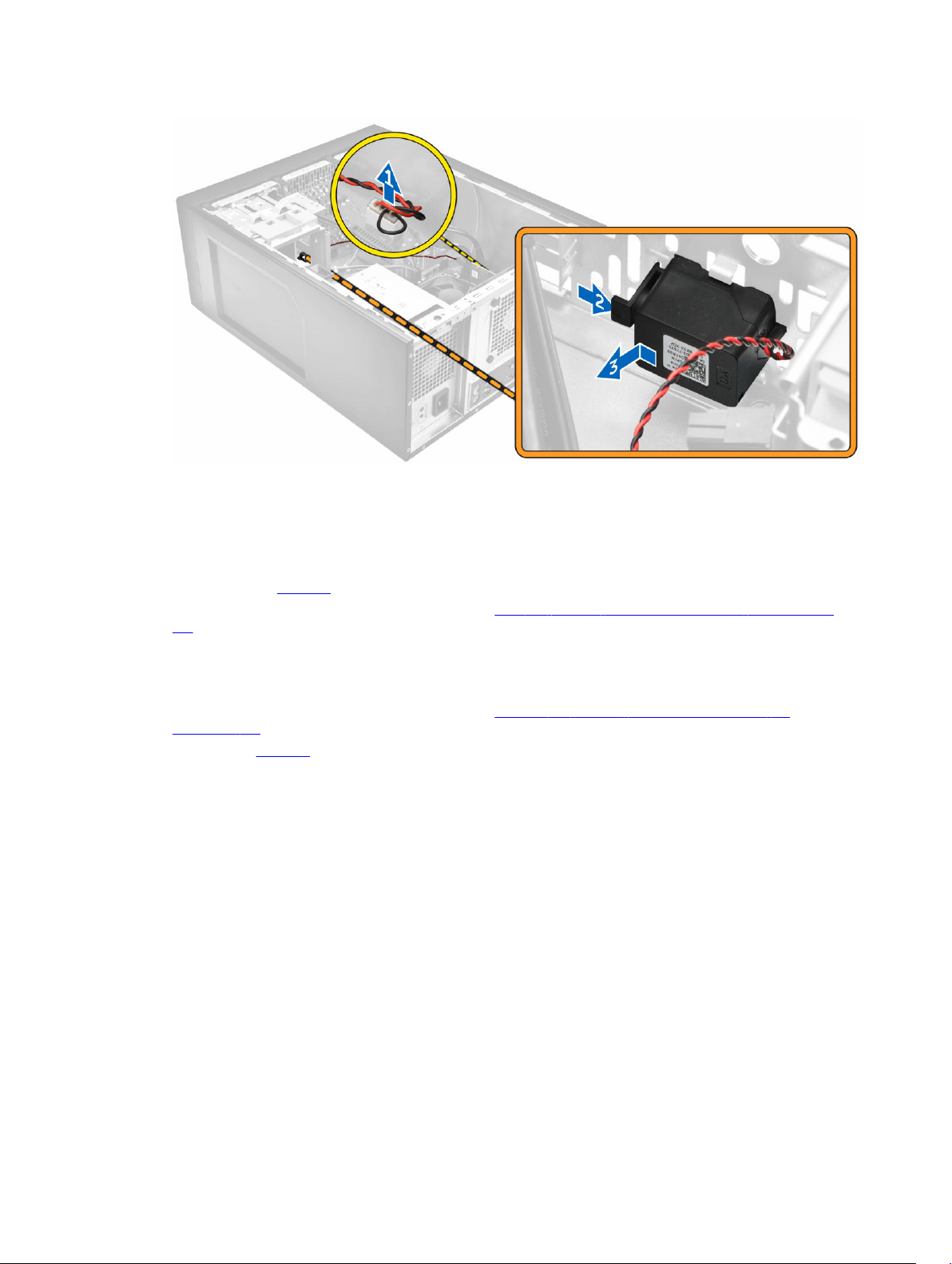
Εγκατάσταση του ηχείου
1. Περάστε συρτά τη μονάδα του ηχείου μέσα στην υποδοχή του για να το στερεώσετε.
2. Συνδέστε το καλώδιο του ηχείου στην πλακέτα συστήματος.
3. Εγκαταστήστε το κάλυμμα.
4. Ακολουθήστε τη διαδικασία που περιγράφει η ενότητα Μετά την εκτέλεση εργασιών στο εσωτερικό του υπολογιστή
σας.
Αφαίρεση της κάρτας επέκτασης
1. Ακολουθήστε τη διαδικασία που περιγράφει η ενότητα Πριν από την εκτέλεση εργασιών στο εσωτερικό του
υπολογιστή σας.
2. Αφαιρέστε το κάλυμμα.
3. Πιέστε τη γλωττίδα συγκράτησης για να αποδεσμεύσετε την κλειδαριά συγκράτησης της κάρτας [1, 2].
18
